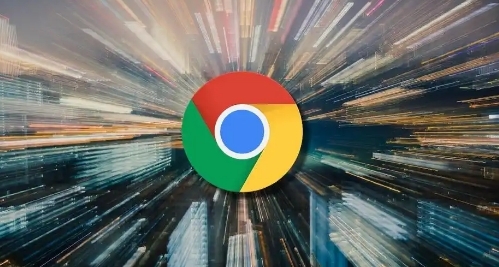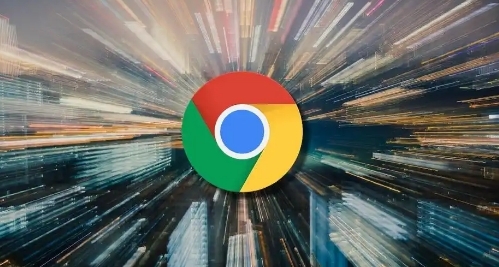
在浏览网页时,页面加载速度至关重要。缓慢的加载不仅会影响用户体验,还可能导致用户流失。幸运的是,通过一些简单的设置和优化,您可以在Google浏览器中显著提升页面加载速度。本文将详细介绍如何实现这一目标。
清除缓存和Cookies
随着时间的推移,浏览器会积累大量的缓存和Cookies,这些文件可能会拖慢浏览器的运行速度。定期清除这些数据可以有效地提升页面加载速度。
操作步骤如下:
1. 打开Google浏览器,点击右上角的三个点(菜单按钮),选择“更多工具” -> “清除浏览数据”。
2. 在弹出的对话框中,选择要清除的内容,包括“浏览历史记录”、“Cookie及其他网站数据”和“缓存的图片及文件”。
3. 点击“清除数据”按钮,等待清除过程完成。
禁用不必要的
扩展程序
过多的扩展程序会占用系统资源,从而影响页面加载速度。只保留必要的扩展程序,并禁用那些不常用的。
操作步骤如下:
1. 打开Google浏览器,点击右上角的三个点(菜单按钮),选择“更多工具” -> “扩展程序”。
2. 在扩展程序页面,您可以看到已安装的所有扩展。对于不需要的扩展,点击其右侧的“移除”按钮进行卸载。
3. 对于仍然需要但使用频率不高的扩展,可以取消勾选其“启用”选项,以暂时禁用它们。
优化网络设置
有时候,浏览器的网络设置也可能影响页面加载速度。您可以尝试调整网络设置来优化性能。
操作步骤如下:
1. 打开Google浏览器,点击右上角的三个点(菜单按钮),选择“设置”。
2. 在设置页面中,向下滚动找到“高级”选项,展开后选择“系统”。
3. 在“系统”部分,您可以尝试调整以下设置:
- 减少动画:取消勾选“可用时使用硬件加速”选项。
- 预测网络行动以提升页面加载:开启此选项,让浏览器提前加载可能访问的链接。
启用快速DNS解析
DNS解析是将域名转换为IP地址的过程,如果DNS服务器响应缓慢,也会影响页面加载速度。您可以使用公共DNS服务来加速这一过程。
操作步骤如下:
1. 打开Google浏览器,点击右上角的三个点(菜单按钮),选择“设置”。
2. 在设置页面中,向下滚动找到“高级”选项,展开后选择“隐私与安全” -> “安全”。
3. 在“安全”部分,向下滚动找到“网络安全”部分,点击“自定义”按钮。
4. 在弹出的“网络安全设置”对话框中,选择“使用安全的DNS”(如Cloudflare DNS或Google Public DNS)。
5. 点击“确定”保存设置。
总结
通过以上几个简单的步骤,您可以显著提升Google浏览器中的页面加载速度。记得定期
清理缓存和Cookies、禁用不必要的扩展程序、优化网络设置以及启用快速DNS解析。这些措施不仅能提升您的浏览体验,还能让您更高效地获取所需信息。希望本文能对您有所帮助!